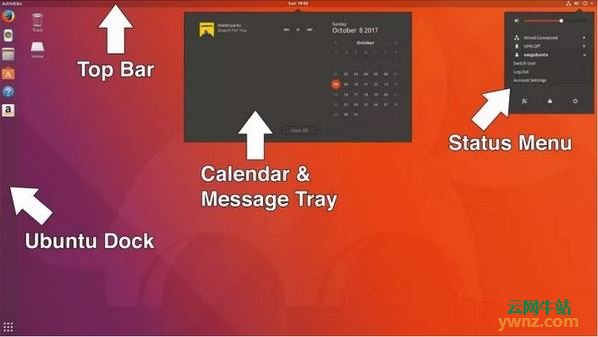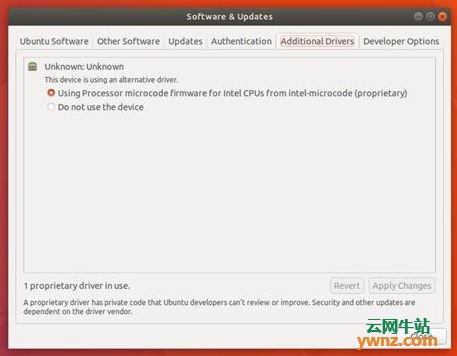|
Ubuntu 17.10正式版本已经发布,如果你是初用Ubuntu的用户,请阅读该篇文章,新手安装Ubuntu 17.10后所要做的10件事情。还没有下载Ubuntu 17.10的用户请到这里下载。
1、关于新版本的介绍,你可以参阅Ubuntu 17.10中的新功能 新桌面!新应用!新内核!新的一切! 无论你是一个新手还是从早期版本升级的长期用户:您将需要了解新的Ubuntu 17.10桌面。 Ubuntu Unity桌面已经被GNOME Shell所取代。以前使用过Ubuntu的人似乎很熟悉:有一个左侧的Dock,一个包含托盘图标和小程序的顶部栏,而顶部Bar则会显示一些应用程式的应用程式选单。
还有一个新的锁屏显示通知,新通知中心。
2.检查更新
由于可能在发布当天没有阅读此列表,因此在安装Ubuntu后,检查更新时总是需要的。 安全补丁,错误修复和关键应用程序更新,因此可能会有几个更新等待您。 要检查Ubuntu上的更新,您需要做的是从应用程序概述中打开软件更新程序工具,并按照屏幕上的提示操作。
3.安装图形驱动程序
您正在运行新Linux桌面,以确保您获得最佳性能,您应该 启用专有驱动程序。 如果您打算玩最新的Linux游戏,需要从晦涩的Wi-Fi卡获得最佳速度,或使用某些高级处理器功能,这一步很重要。 要查看您的硬件是否有专有的驱动程序,请转到“ 软件和更新”应用程序中的“其他驱动程序”选项卡,然后按照屏幕上的说明进行操作。
4.安装GNOME Tweak Tool(这样可以使您的工作更轻松)
默认“设置”应用程序具有各种选项,切换和切换功能,但不存储所有内容。 安装方便的GNOME Tweaks应用程序来解锁定制选项。 调整功能 可让您访问丰富的桌面设置和变量,以及方便的“重置为默认值”按钮,可以控制桌面的外观和工作。 有些调整您可以使用Tweaks工具进行: 改变Ubuntu的外观 调整默认字体 向左或向右移动窗口按钮 管理GNOME扩展 启用禁用桌面图标 其他更多功能。 Tweaks是免费的开源软件。您可以从Ubuntu Software安装它。
5.安装更好的GTK主题
Ubuntu看起来够体面,但总是想更加适合自己的审美观!自2010年以来,发行版一直摆在同一桌面主题(和图标集)上! 如果您宁愿盯着看起来更现代化的东西,或者想要与其他人有所不同的东西,您可以:有数以百计的GTK主题可用于Ubuntu(和其他Linux发行版)。 一些最好的GTK主题包括Arc和Numix,您可以从Ubuntu Software安装。
6.安装第三方编解码器及其他附件
我总是忘记在新安装后安装媒体编解码器。Ubuntu播放音乐或视频,并得到一个错误,内容如下:“ 法律问题意味着Ubuntu无法播放MP3,MP4和其他媒体文件,开箱即用。” 有一个简单的解决方案。 Ubuntu 可以播放大多数音频和视频文件。 最简单的方法是在安装过程中检查(勾选)“启用限制格式”框。这将自动安装所有必需的多媒体编解码器与其他操作系统本身。 同意忽略这个选择很容易。 因此,要安装播放某些媒体格式所需的受限媒体编解码器,请从Ubuntu软件中获取“Ubuntu Restricted Extras”软件包。 这个软件包将拉入并安装您桌面上播放流行音乐和视频格式所需的所有内容。
7.启用夜灯
如果您在iPhone上使用夜灯,或者在Windows 10中使用Microsoft的夜间模式功能,则几乎肯定要在Ubuntu桌面上启用蓝光滤镜。 这很容易做到这一点。 只需进入设置>设备>显示并切换夜灯,然后选择一个日程表。 有关为什么包含此功能的科学背景的更多信息,您可以跳到关于如何在Ubuntu上启用夜灯的指南。 具体参考:在Ubuntu 17.10上启用夜灯
8.从Ubuntu软件安装应用程序
Ubuntu预装了一系列已经安装的软件,包括Mozilla Firefox浏览器,Thunderbird 电子邮件客户端和LibreOffice 办公套件。 但是,您并不限于使用这些。 您可以从Ubuntu Software应用程序中的数千个其他应用程序安装。只需点击固定在启动器上的橙色购物袋图标即可浏览提供的内容。 一些流行的应用程序: Chromium – Google Chrome的开源版本 Geary – 用户友好的桌面电子邮件客户端 电报 – 跨平台讯息应用程式 GIMP – 强大的开源图像编辑工具 Kdenlive – 易于使用的视频编辑器 Steam – 游戏分发平台 VLC – 多媒体播放器 快门 – 截图和注释工具 VirtualBox – 免费虚拟机软件
9.下载并安装其他喜爱的Linux应用程序
不是每个你想要使用的应用程序都可以通过Ubuntu软件工具进行安装。 事实上,一些最好的Linux应用程序的只提供在Ubuntu以外的软件库中。 虽然你不会在Ubuntu软件商店里找到像Google Chrome,Spotify和Dropbox这样的大牌应用,但你不会错过使用它们! 一些方便的链接可以得到流行的Linux应用程序: Google Chrome – 内置Flash插件的Web浏览器 Mailspring – 一个现代时尚的电子邮件客户端 Spotify for Linux – 音乐流媒体服务 Lightworks Free – 专业非线性视频编辑器 Skype – 桌面语音,视频和聊天应用程序 Atom – 流行的开源文本编辑器
10.浏览GNOME扩展
GNOME Shell是一个非常可定制的,由于本机扩展框架。 就像网页浏览器加载项一样,GNOME Extensions可以让您快速地为桌面添加新功能和额外的功能,而无需安装额外的应用程序或混乱配置工具。 GNOME扩展非常容易安装; 所有您需要的是浏览器,适当的Firefox(或Chrome)扩展程序和系统帮助器(所有这些都将在您访问GNOME扩展网站时被提示安装)。 请参阅关于如何使用Firefox和Chrome安装GNOME Shell扩展的文章,以获取完整的分步指南。 设置完成后,您可以在浏览器中加载GNOME扩展网站并安装扩展。 在这里,您可以找到一堆免费的扩展程序,当您将桌面闲置时停止锁屏,可以将主屏工作流程 更改为Dash to Panel,这样可以改变外观和感觉全新的桌面。 我们的一些最喜欢的包括: Arc Menu – 传统的桌面应用程序菜单Dash to Panel – 创建单面桌面 快速移动时钟 – 移动时钟/信息盘 Bing Wallpaper Changer – 每天更改壁纸 天气 – 快速查看任何地点的天气预报 用户主题 – 安装自定义的Shell主题
相关主题 |